Azure Stack Edge Pro GPU의 Arc 지원 Kubernetes 클러스터에서 Redis와 함께 PHP Guestbook 상태 비저장 애플리케이션 배포
적용 대상:  Azure Stack Edge Pro - GPU
Azure Stack Edge Pro - GPU Azure Stack Edge Pro 2
Azure Stack Edge Pro 2 Azure Stack Edge Pro R
Azure Stack Edge Pro R Azure Stack Edge Mini R
Azure Stack Edge Mini R
이 문서에서는 Kubernetes 및 Azure Arc를 사용하여 간단한 다중 계층 웹 애플리케이션을 빌드하고 배포하는 방법을 보여 줍니다. 이 예제는 다음 구성 요소로 구성됩니다.
guestbook항목을 저장하는 단일 인스턴스 Redis 마스터- 읽기를 제공하기 위해 복제된 다중 Redis 인스턴스
- 다중 웹 프런트 엔드 인스턴스
배포는 Azure Stack Edge Pro 디바이스의 Arc 지원 Kubernetes 클러스터에서 GitOps를 사용하여 수행됩니다.
이 절차는 Azure Stack Edge Pro 디바이스의 Kubernetes 워크로드를 검토하고 Azure Arc 지원 Kubernetes(미리 보기)의 개념에 대해 잘 알고 있는 사용자를 위해 제공됩니다.
참고 항목
이 문서에는 Microsoft에서 더 이상 사용하지 않는 용어인 슬레이브라는 용어에 대한 참조가 포함되어 있습니다. 소프트웨어에서 용어가 제거되면 이 문서에서 해당 용어가 제거됩니다.
필수 조건
상태 비저장 애플리케이션을 배포하기 전에 디바이스에 액세스하는 데 사용할 디바이스 및 클라이언트에 대한 다음 필수 구성 요소를 완료했는지 확인합니다.
디바이스의 경우
1노드 Azure Stack Edge Pro 디바이스에 대한 로그인 자격 증명이 있어야 합니다.
디바이스의 기존 Kubernetes 클러스터에서 Azure Arc를 사용하도록 설정하고 Azure Portal에 해당하는 Azure Arc 리소스가 있습니다. 자세한 단계는 Azure Stack Edge Pro 디바이스에서 Azure Arc 사용을 참조하세요.
디바이스에 액세스하는 클라이언트의 경우
Azure Stack Edge Pro 디바이스에 액세스하는 데 사용되는 Windows 클라이언트 시스템이 있습니다.
클라이언트에서 Windows PowerShell 5.0 이상을 실행하고 있습니다. 최신 버전의 Windows PowerShell을 다운로드하려면 Windows Powershell 설치로 이동합니다.
지원되는 운영 체제를 사용하는 다른 클라이언트도 있을 수 있습니다. 이 문서에서는 Windows 클라이언트를 사용하는 절차에 대해 설명합니다.
Azure Stack Edge Pro 디바이스에서 Kubernetes 클러스터에 액세스에 설명된 절차를 완료했습니다. 수행한 작업은 다음과 같습니다.
클라이언트에
kubectl을 설치했습니다.kubectl클라이언트 버전이 Azure Stack Edge Pro 디바이스에서 실행되는 Kubernetes 마스터 버전보다 두 버전 이상 차이 나지 않는지 확인합니다.kubectl version을 사용하여 클라이언트에서 실행되는 kubectl의 버전을 확인합니다. 전체 버전을 기록해 둡니다.- Azure Stack Edge Pro 디바이스의 로컬 UI에서 개요로 이동하여 Kubernetes 소프트웨어 번호를 확인합니다.
- 이 두 개의 버전이 지원되는 Kubernetes 버전에서 제공되는 매핑과 호환되는지 확인합니다.
Azure Arc 배포를 실행하는 데 사용할 수 있는 Gitops 구성이 있습니다. 이 예제에서는 다음
yaml파일을 사용하여 Azure Stack Edge Pro 디바이스에 배포합니다.frontend-deployment.yamlfrontend-service.yamlredis-master-deployment.yamlredis-master-service.yamlredis-slave-deployment.yamlredis-slave-service.yaml
구성 배포
Azure Portal을 통해 GitOps 구성을 배포하도록 Azure Arc 리소스를 구성하려면 다음 단계를 수행합니다.
Azure Portal에서 디바이스의 Kubernetes 클러스터에서 Azure Arc를 사용하도록 설정할 때 만든 Azure Arc 리소스로 이동합니다.
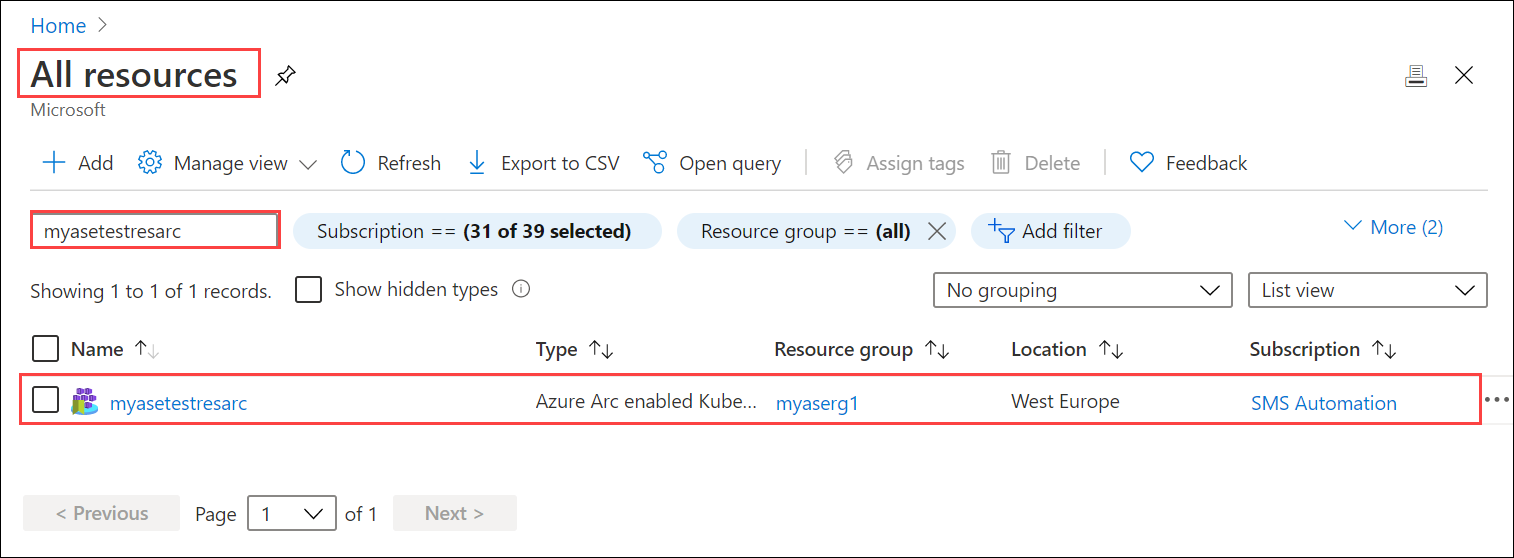
구성으로 이동하여 + 구성 추가를 선택합니다.
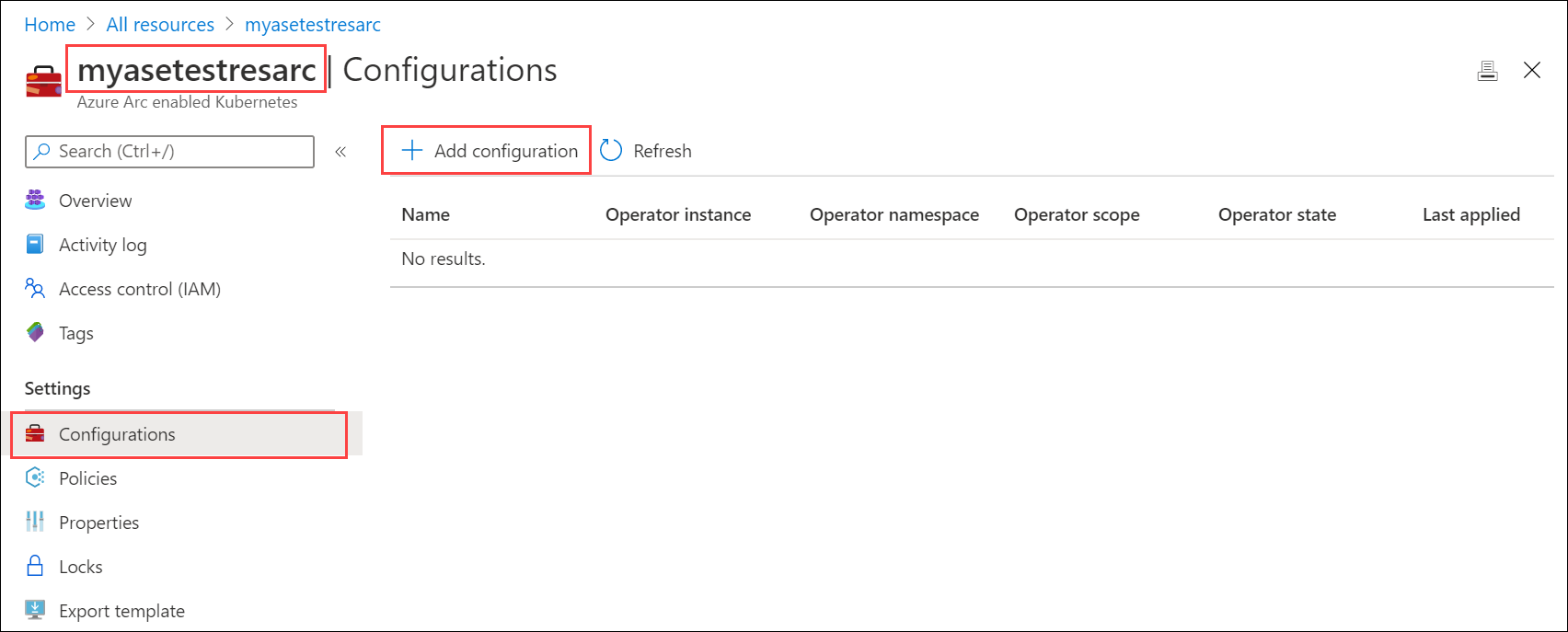
Flux 버전 1 확장을 지정합니다.
GitOps 구성 추가에서 필드에 적절한 값을 입력한 다음, 추가를 선택합니다.
매개 변수 설명 구성 이름 구성 리소스의 이름입니다. 연산자 인스턴스 이름 특정 구성을 식별하는 운영자의 인스턴스 이름입니다. 이름은 소문자, 영숫자, 하이픈 및 마침표만 가능한 최대 253자의 문자열입니다. 연산자 네임스페이스 배포 yaml에 지정된 네임스페이스와 일치하도록 demotestguestbook으로 설정합니다.
필드는 연산자가 설치되는 네임스페이스를 정의합니다. 이름은 소문자, 영숫자, 하이픈 및 마침표만 가능한 최대 253자의 문자열입니다.리포지토리 URL
GitOps 구성이 있는http://github.com/username/repo또는git://github.com/username/repo형식의 git 리포지토리에 대한 경로입니다.연산자 범위 Namespace를 선택합니다.
이 매개 변수는 운영자가 설치되는 범위를 정의합니다. 배포 yaml 파일에 지정된 네임스페이스에 연산자를 설치하려면 Namespace를 선택합니다.연산자 유형 기본값으로 둡니다.
이 매개 변수는 기본적으로 flux로 설정된 연산자의 유형을 지정합니다.연산자 매개 변수 이 필드를 비워 둡니다.
이 매개 변수는 flux 연산자에 전달할 매개 변수를 포함합니다.Helm 확인란을 선택 취소된 상태로 둡니다.
차트 기반 배포를 수행하는 경우 이 옵션을 사용하도록 설정합니다.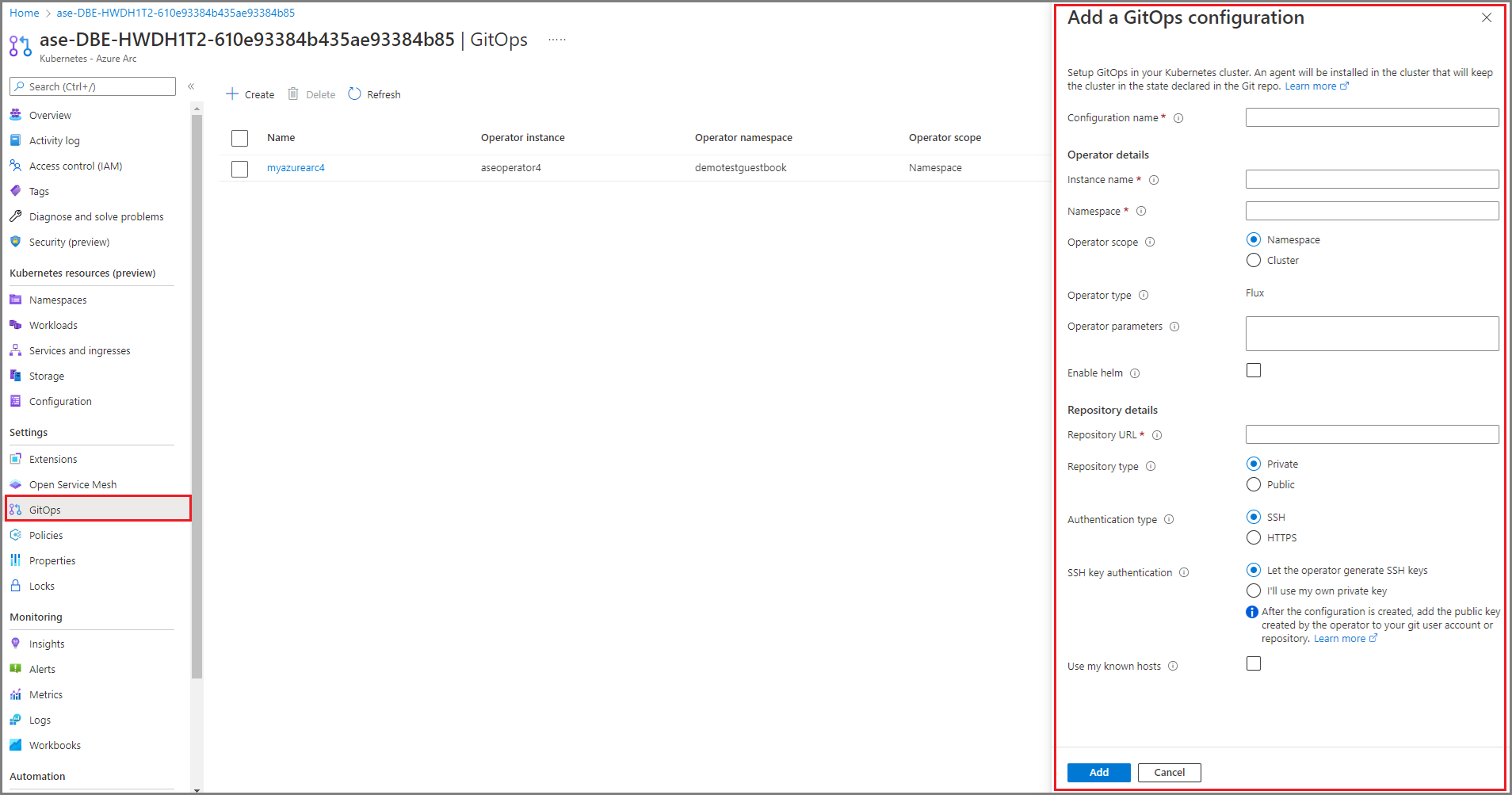
구성 배포가 시작되고 연산자 상태가 보류 중으로 표시됩니다.
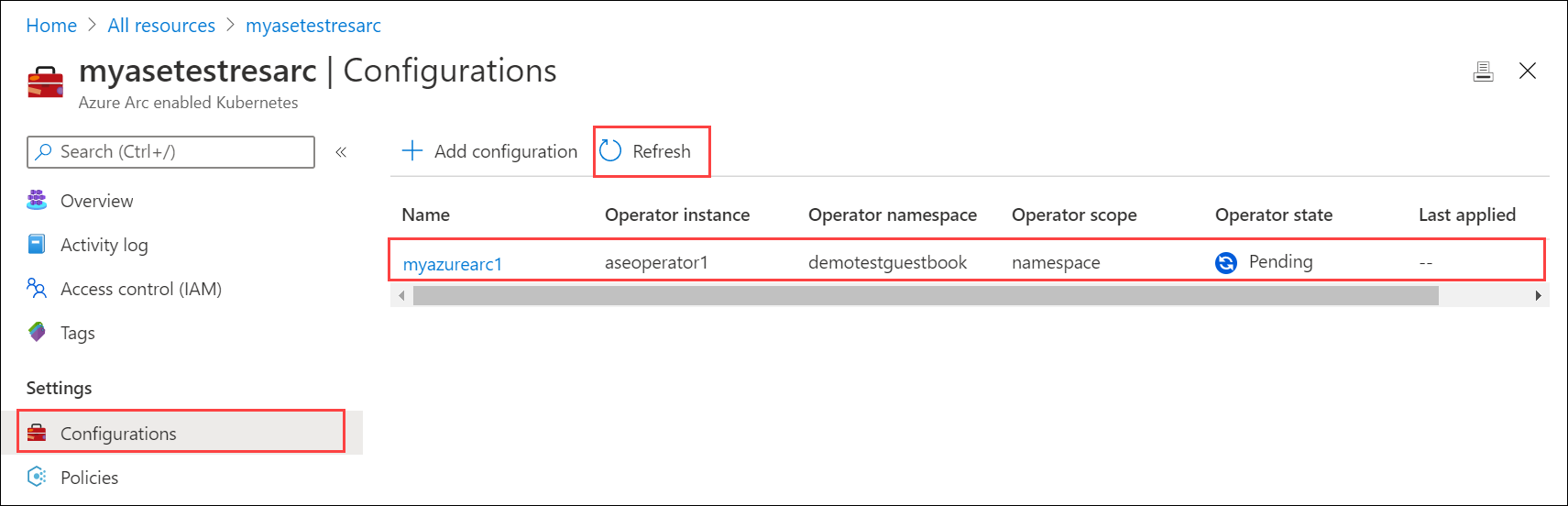
배포는 몇 분 정도 소요됩니다. 배포가 완료되면 연산자 상태는 설치됨으로 표시됩니다.
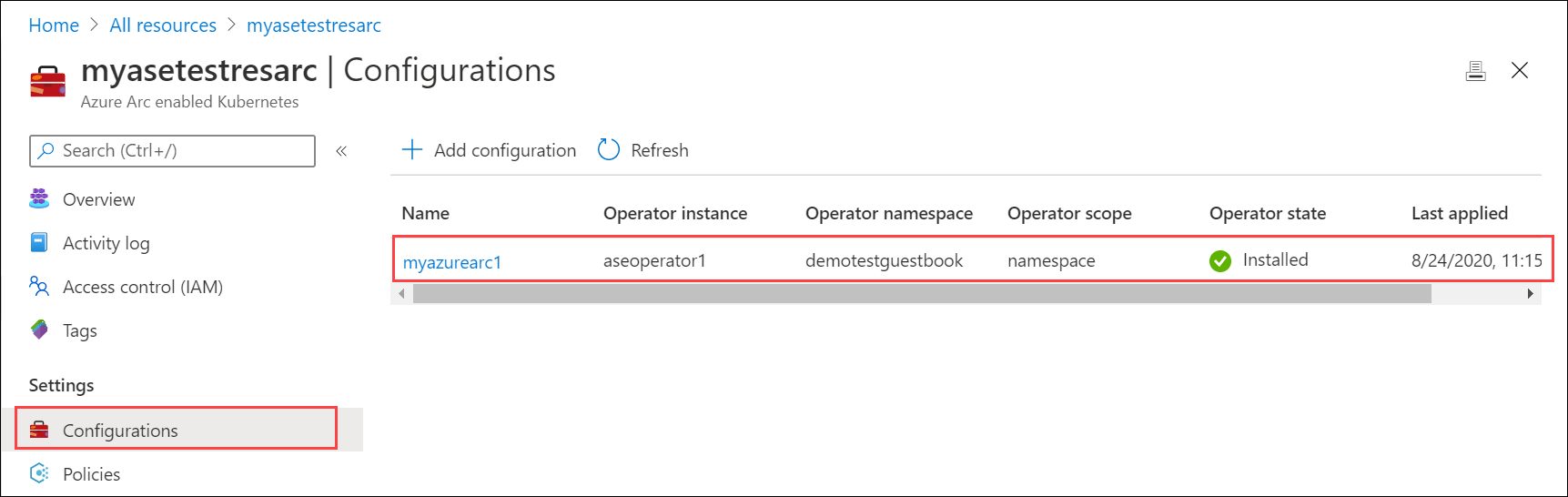
배포 확인
GitOps 구성을 통한 배포는 git 리포지토리에 있는 배포 yaml 파일에 지정된 대로 demotestguestbook 네임스페이스를 만듭니다.
GitOps 구성을 적용한 후 디바이스의 PowerShell 인터페이스에 연결합니다.
다음 명령을 실행하여 배포에 해당하는
demotestguestbook네임스페이스에서 실행 중인 pod를 나열합니다.kubectl get pods -n <your-namespace>다음은 출력값 예시입니다.
[10.128.44.240]: PS>kubectl get pods -n demotestguestbook NAME READY STATUS RESTARTS AGE aseoperator1-5569658644-cqtb5 1/1 Running 0 91m frontend-6cb7f8bd65-4xb4f 1/1 Running 0 91m frontend-6cb7f8bd65-q9cxj 1/1 Running 0 91m frontend-6cb7f8bd65-xpzs6 1/1 Running 0 91m memcached-86bdf9f56b-5l2fq 1/1 Running 0 91m redis-master-7db7f6579f-2z29w 1/1 Running 0 91m redis-slave-7664787fbc-lgr2n 1/1 Running 0 91m redis-slave-7664787fbc-vlvzn 1/1 Running 0 91m [10.128.44.240]: PS>이 예제에서 프런트 엔드 서비스는 형식:LoadBalancer로 배포되었습니다.
guestbook을 보려면 이 서비스의 IP 주소를 찾아야 합니다. 다음 명령을 실행합니다.kubectl get service -n <your-namespace>[10.128.44.240]: PS>kubectl get service -n demotestguestbook NAME TYPE CLUSTER-IP EXTERNAL-IP PORT(S) AGE frontend LoadBalancer 10.96.79.38 10.128.44.245 80:31238/TCP 85m memcached ClusterIP 10.102.47.75 <none> 11211/TCP 85m redis-master ClusterIP 10.104.32.99 <none> 6379/TCP 85m redis-slave ClusterIP 10.104.215.146 <none> 6379/TCP 85m [10.128.44.240]: PS>type:LoadBalancer의 프런트 엔드 서비스에는 외부 IP 주소가 있습니다. 이 IP는 디바이스에서 컴퓨팅 네트워크 설정을 구성할 때 외부 서비스에 대해 지정한 IP 주소 범위에서 가져온 것입니다. 이 IP 주소를 사용하여 URL:https://<external-IP-address>에서guestbook을 봅니다.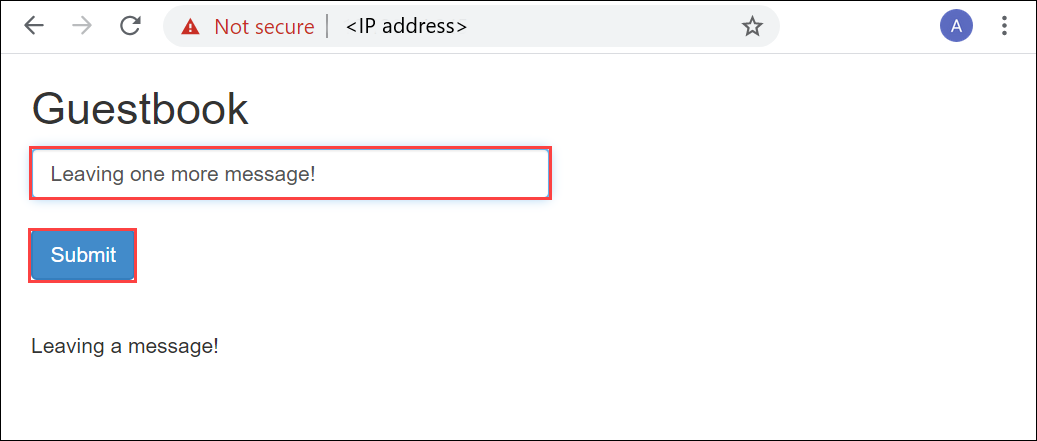
배포 삭제
배포를 삭제하려면 Azure Portal에서 구성을 삭제할 수 있습니다. 구성을 삭제하면 배포 및 서비스를 비롯하여 생성된 개체가 삭제됩니다.
- Azure Portal에서 Azure Arc 리소스 > 구성으로 이동합니다.
- 삭제하려는 구성을 찾습니다. ...을 선택하여 상황에 맞는 메뉴를 호출하고 삭제를 선택합니다.
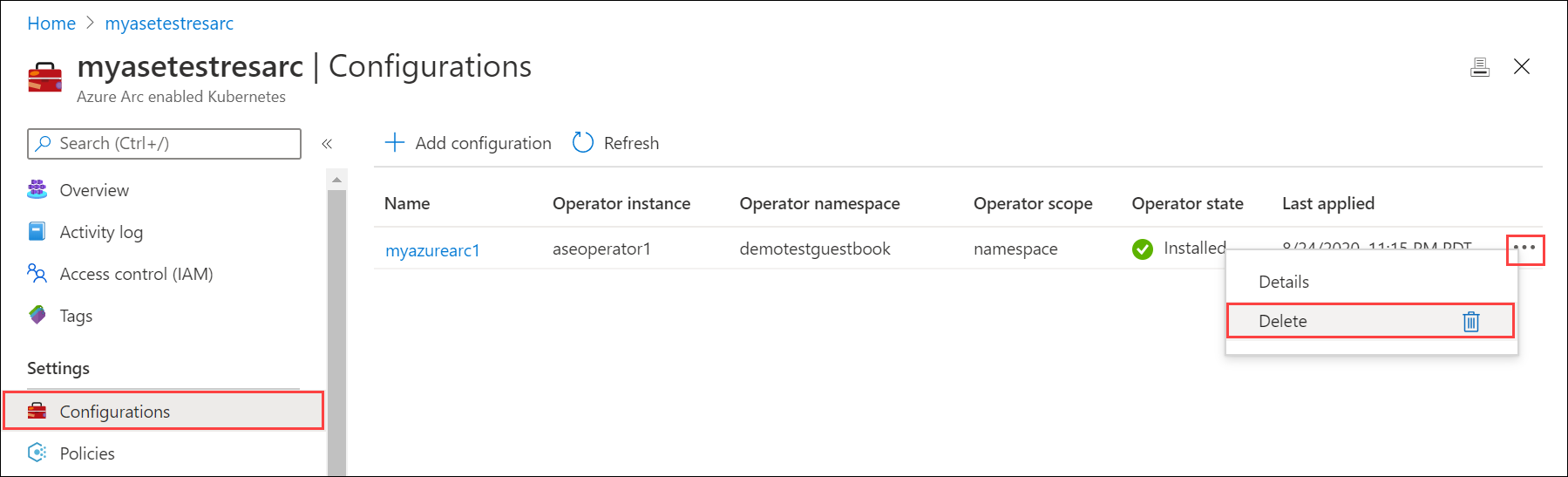
구성을 삭제하는 데 몇 분 정도 걸릴 수 있습니다.
다음 단계
Azure Stack Edge Pro 디바이스에서 Kubernetes 대시보드를 사용하여 배포를 모니터링하는 방법을 알아봅니다.